Jak wyłączyć tło pulpitu w systemie Windows 10?
Windows 10 to system operacyjny, który zmienia się z dnia na dzień. Jeśli jednak korzystasz z niego od kilku lat, możesz zauważyć spowolnienia, szczególnie podczas wykonywania zadań obciążających procesor. Jako że nowe aktualizacje często dodają funkcje, które mogą być wymagające, warto poznać sposoby na optymalizację wydajności. W tym artykule dowiesz się, jak wyłączyć tło pulpitu, co może znacząco poprawić działanie systemu.
1. Wyłączanie tła pulpitu
Tło pulpitu, znane również jako tapeta, regularnie się odświeża. Wyższa rozdzielczość tapet wymaga więcej mocy obliczeniowej. Oto jak je wyłączyć:
- Otwórz aplikację Ustawienia.
- Przejdź do grupy ustawień ułatwień dostępu.
- Wybierz kartę Wyświetlanie.
- Przewiń w dół do przełącznika „Pokaż obraz tła pulpitu” i wyłącz go.
- Twoje tło pulpitu zostanie zastąpione czernią, co przyspieszy uruchamianie aplikacji.
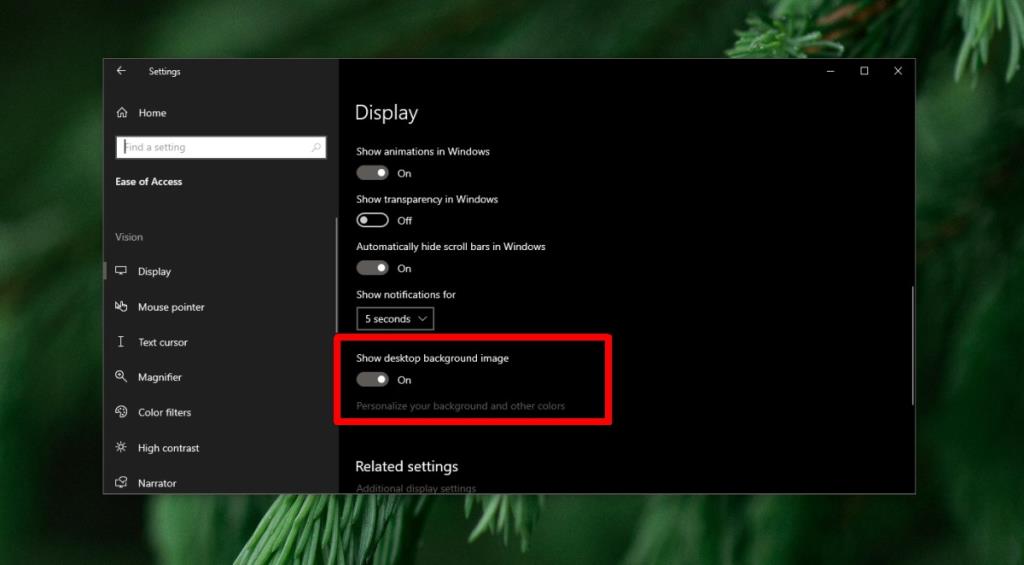
2. Alternatywa dla wyłączania tła pulpitu
Jeżeli nie chcesz całkowicie rezygnować z wizualizacji pulpitu, możesz ustawić jednolity kolor tła. To również może zwolnić nieco zasobów systemowych:
- Otwórz aplikację Ustawienia.
- Przejdź do grupy ustawień Personalizacja.
- Wybierz kartę Tło.
- Otwórz menu rozwijane Tło.
- Wybierz jednolity kolor.
- Wybierz gotowy kolor lub kliknij „Kolor niestandardowy”, aby ustawić dowolny kolor. Możesz użyć kodu koloru RGB lub HEX, aby wybrać preferowany odcień.
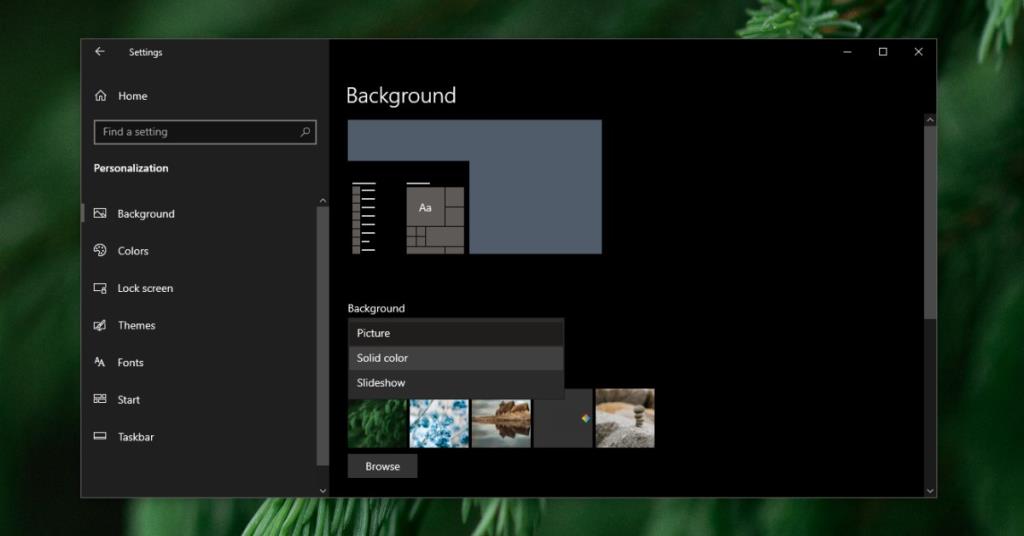
3. Minimalistyczne tapety jako opcja
Jeśli wolisz mieć tapetę, wybierz prostą i minimalistyczną grafikę, aby zminimalizować jej wpływ na działanie systemu. Unikaj złożonych obrazów, takich jak tapeta 4K, które mogą hamować wydajność. Szukaj tapet w stylu wektorowym lub monochromatycznych.
Chcesz znaleźć idealną tapetę? Zobacz kolekcje na należących do nas stronach!
Podsumowanie
Renderowanie tła pulpitu wymaga obliczeń, które mogą wpływać na wydajność systemu. Wiele osób decyduje się na wyłączenie tła, aby lepiej koncentrować się na pracy oraz ułatwić identyfikację ikon na jednolitym tle. To prosta metoda na poprawę wydajności Windows 10 i zminimalizowanie opóźnień podczas zadań wymagających więcej zasobów.

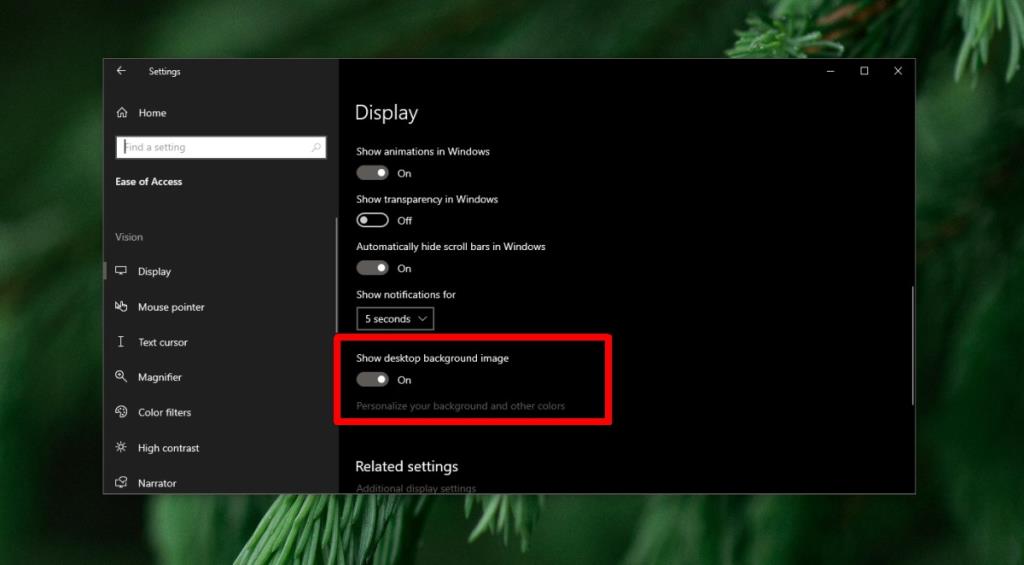
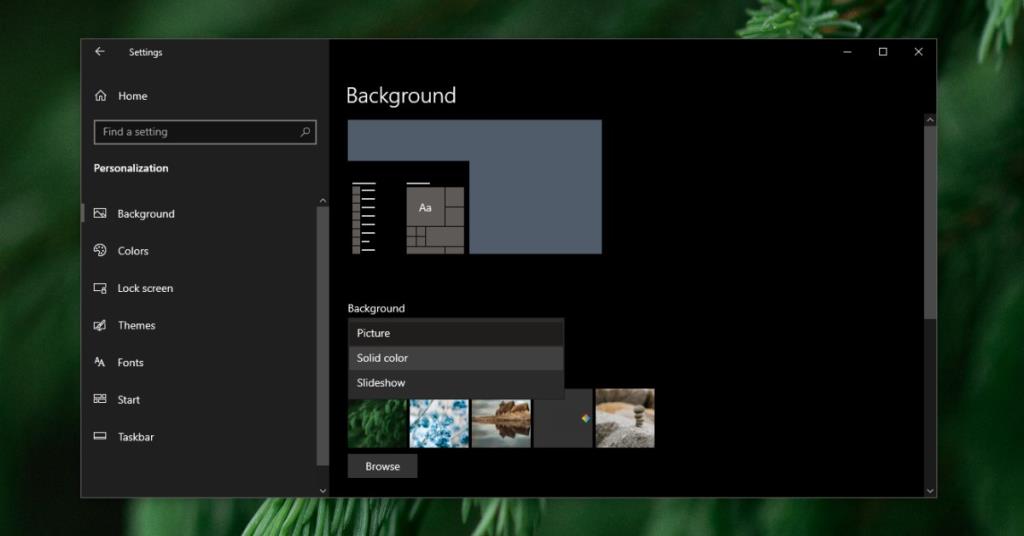



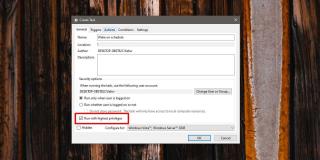



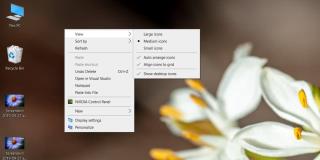
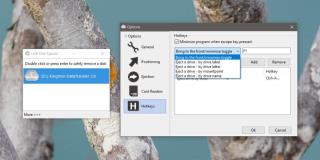
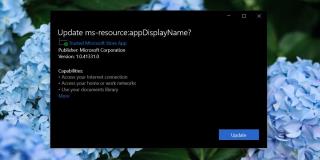

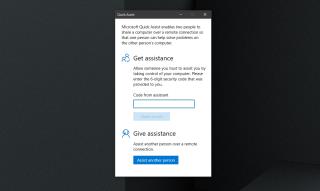
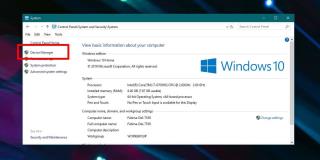

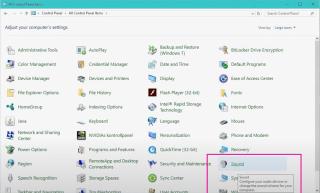


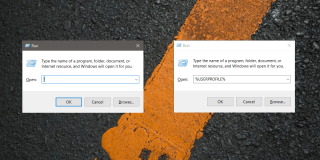









Kamil -
Kto by pomyślał, że można tak łatwo wyłączyć tło. Sprawdzałem inne źródła, ale tu znalazłem najlepsze instrukcje
Krzysztof -
Szczerze mówiąc, nie mogłem się doczekać, aż to zrobię. W końcu mi się udało!
Marek 123 -
Mam pytanie! Co się stanie, jeśli chcę wrócić do ustawienia z tłem? Jak mogę to zrobić?
Michał M. -
Jak dla mnie to jest świetny pomysł! Mniej zamieszania na pulpicie = więcej produktywności.
Marcin -
Podoba mi się ten artykuł. To takie małe rzeczy, które mogą naprawdę zrobić różnicę.
Natalia -
Najlepsza rzecz, jaką mogłem zrobić dla mojego komputera w tym tygodniu. Dzięki
Beata -
Możesz dodać więcej wskazówek dotyczących personalizacji pulpitu? Chciałabym więcej opcji
Seweryn -
Udało mi się! Dzięki za pomoc. Ostatecznie mogę bardziej się skupić na pracy.
Rafał -
Cieszę się, że trafiłem na ten post. Zdecydowanie ułatwi mi to życie
Wojtek -
Trochę się w tym pogubiłem, ale dzięki tej instrukcji powoli to ogarniam. Chyba że dałbyś więcej przykładów
Patryk -
To zmiana życia! Czas na czysty pulpit, teraz muszę tylko poukładać ikony
Łukasz -
Super! Nie wiedziałem, że to takie proste. Teraz mogę mieć pusty pulpit bez zgiełku.
Gosia -
Uwielbiam porady o technologiach. Takie małe kroki prowadzą do większej organizacji
Jakub -
W końcu mogę zrobić coś ze swoim chaotycznym pulpitem. Dziękuję!
Anita -
To chyba pomogło mi w przyspieszeniu komputera! Wspaniale
Justyna K. -
Znajomy miał problem z tłem, więc mu wysłałam ten link. Mam nadzieję, że mu pomogłem
Adriana -
Wszystko poszło zgodnie z planem. Ostatecznie siedzę teraz przy czystym pulpicie. Mega spoko
Tomek -
Haha, to co niektórzy uważają za błąd podczas pracy, może być rozwiązaniem. Super
Darek -
Nie wiedziałem, że to jest takie łatwe! Podzielę się tym z moim bratem, który ciągle narzeka na bałagan na pulpicie.
Martyna -
Fajnie, że autor wytłumaczył to krok po kroku. Każdy powinien mieć taką opcję
Agnieszka -
Wspaniale, że napisałeś ten artykuł! Zmiana tła pulpitu to coś, co zawsze chciałam zrobić
Hania -
Wow, dziękuję! Już próbuję, a tło pulpitu jest znowu czyste. Życie staje się prostsze
Ewa -
Dzięki za podzielenie się! Ja zawsze trzymam pulpit czysty, ale czasem takie tło mnie denerwuje
Patryk IT -
Dodam jeszcze, że wyłączenie tła może pomóc w oszczędzaniu zasobów komputerowych
Ola -
Ciekawy artykuł, ale nie do końca rozumiem ostatni krok. Czy mógłbyś wyjaśnić to dokładniej?
Dominik 87 -
Jak już wyłączysz tło, to co robić z tym wszystkim, co jest na pulpicie? Muszę to ogarnąć!
Bartek -
Nie mogę uwierzyć, że tego nie wiedziałem! Muszę to zmienić na moim laptopie
Zosia -
Jakie fajne informacje! Będę to stosować przy kolejnych ustawieniach
Kasia -
Bardzo przydatny artykuł! Zawsze miałam z tym problem, a teraz w końcu udało mi się wyłączyć tło pulpitu. Dzięki
Pawel -
Jeśli ktoś ma jeszcze jakieś wskazówki odnośnie porządkowania pulpitu, chętnie przeczytam!
Sandra -
To była świetna pomoc! Czasami tło naprawdę rozprasza mnie, gdy pracuję. Dziękuję
Krystian IT -
Ciekawe, ale czy działa to na Windows 11 też? Pytam, bo zamierzam zaktualizować mój system
Magda -
Hehe, w końcu znalazłam sposób, żeby nie rozpraszać się z tymi obrazkami. Dzięki wielkie